
Muziek zoeken in Muziek op de Mac
Met de zoekfunctie in Muziek kun je snel muziek vinden in je favoriete categorieën, je recente zoekgeschiedenis bekijken en in Apple Music, je eigen bibliotheek of de iTunes Store zoeken.
Opmerking: Zelfs zonder een abonnement op Apple Music kun je muziek zoeken, voorvertoningen van muziek en video's beluisteren of bekijken en gratis naar het radiostation Apple Music 1 luisteren.
Wanneer je een groot aantal nummers, albums of afspeellijsten in je muziekbibliotheek hebt, kun je met filters snel de muziek vinden die je zoekt.
Zoeken in Apple Music, je bibliotheek of de iTunes Store
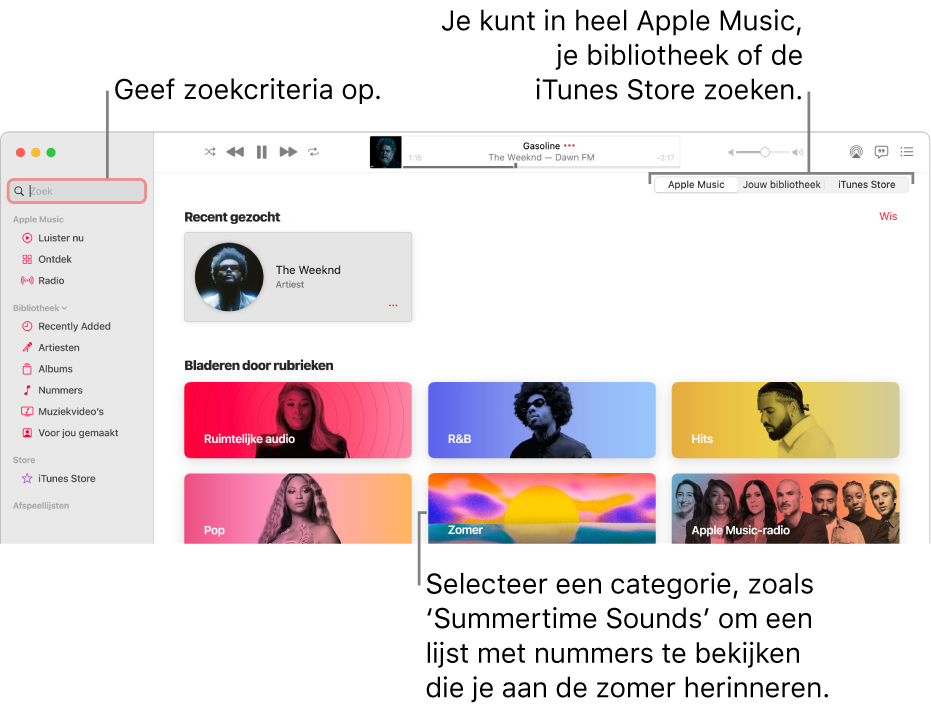
Klik in de Muziek-app
 op de Mac op het zoekveld linksbovenin.
op de Mac op het zoekveld linksbovenin.Voer een van de volgende stappen uit:
Een recente zoekopdracht kiezen: Kies iets waar je eerder naar gezocht hebt, zoals een nummer, artiest of album.
Een categorie kiezen: Selecteer een genre, een stemming of een activiteit zoals dance of fitness.
In Apple Music zoeken: Voer zoektekst in (zoals de titel van een nummer of songtekst), klik rechts op 'Apple Music' en selecteer vervolgens een suggestie of druk op de Return-toets.
In je bibliotheek zoeken: Voer zoektekst in (zoals de naam van een artiest of album), klik rechts op 'Bibliotheek' en selecteer vervolgens een suggestie of druk op de Return-toets.
In de iTunes Store zoeken: Voer zoektekst in (zoals de naam van een artiest of album), klik rechts op 'iTunes Store' en selecteer vervolgens een suggestie of druk op de Return-toets.
Als je 'iTunes Store' niet ziet staan, kies je 'Muziek' > 'Instellingen' en klik je op 'Algemeen'. Zorg dat 'iTunes Store' is geselecteerd en klik op 'OK'.
Je zoekresultaten worden weergegeven in het hoofdvenster van Muziek.
Om een nieuwe zoekopdracht te beginnen, verwijder je de tekst uit het zoekveld of klik je op de knop 'Verwijder' ![]() in het zoekveld.
in het zoekveld.
Muziek filteren
Filter de muziek in je bibliotheek om alleen de gewenste nummers weer te geven. Als je bijvoorbeeld "love" in het filter typt, zie je resultaten met het woord "love" in de titel, de naam van de artiest of van het album.
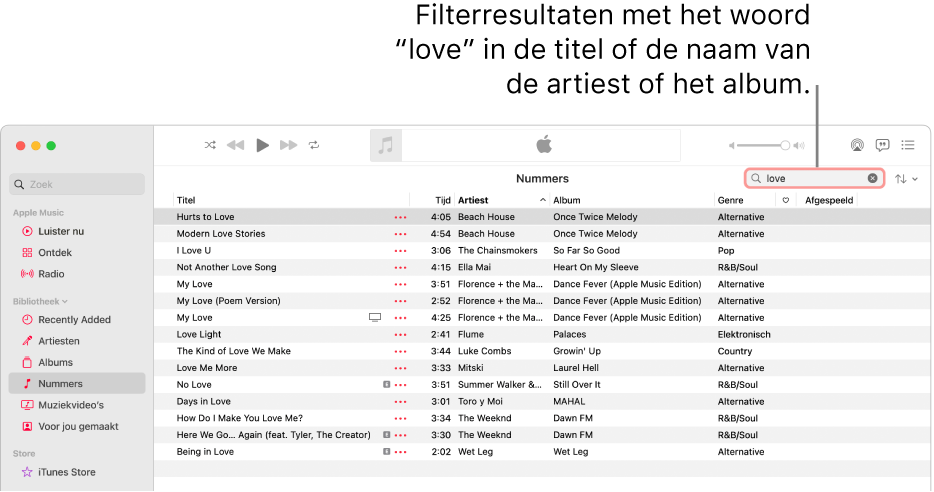
Klik in de Muziek-app
 op de Mac op een onderdeel onder 'Bibliotheek' of een afspeellijst in de navigatiekolom.
op de Mac op een onderdeel onder 'Bibliotheek' of een afspeellijst in de navigatiekolom.Klik rechtsboven op de knop 'Toon filterveld'
 en voer de gewenste criteria in.
en voer de gewenste criteria in.Terwijl je de criteria invoert, blijven alleen de onderdelen staan die overeenkomen. Om de volledige lijst met nummers weer te geven, klik je op de annuleerknop
 .
.
Opmerking: Het filter blijft actief tot je het annuleert, zelfs als je een ander onderdeel onder Bibliotheek kiest (zoals wanneer je overschakelt van Nummers naar Albums) of de kolombrowser gebruikt.